
Erfolgreich
starten mit
SMIGHT Grid2
Schön, dass Sie sich für SMIGHT Grid2 entschieden haben. Auf dieser Seite finden Sie die wichtigsten Informationen zu Installation und Betrieb sowie die am häufigsten gestellten Fragen unserer Anwender.
Gern können Sie uns auch telefonisch (+49 721 9579 382) oder per E-Mail an grid-support@smight.com kontaktieren.
Der SMIGHT Grid2-Prozess
1. Aktivierung des Nutzerkontos im SMIGHT Deviceadmin
2. Anlegen von Nutzern, Stationen und Netzgebieten im SMIGHT Deviceadmin
3. Installation der Hardware mit App-Unterstützung
4. Datenspeicherung in der SMIGHT IQ Cloud und graphische Aufbereitung
Nutzerrechte und Anwendungen
SMIGHT Grid2 bietet Ihnen die Möglichkeit verschiedene Nutzerrechte (Superuser, Nutzer- & Stationsverwaltung, Installation, Datenansicht) zu definieren. Damit ist der Zugriff auf das System geschützt und ermöglicht Ihnen eine individuelle Anpassbarkeit auf Ihre Geschäftsprozesse.
Ihr Zugang zu den
SMIGHT Grid2-Anwendungen
Zum Verwaltungstool SMIGHT Deviceadmin gelangen Sie hier.
Die SMIGHT Grid Installer App finden Sie sowohl im Google Play Store als auch im Apple App Store.
Zur Datenansicht im SMIGHT IQ Web-Portal gelangen Sie hier.
FAQ SMIGHT Deviceadmin
Stationen können nur von Anwendern angelegt werden, die über die Nutzerrechte “Superuser” und “Stationsverwaltung” verfügen. Bevor SMIGHT Grid2 in der Station vor Ort installiert werden kann, muss die Station mit den Abgängen im Deviceadmin angelegt werden, damit bei Installation vor Ort die Abgänge mit der Sensor ID und die Station mit der Gateway ID verknüpft werden können.
Im Deviceadmin tragen Sie allgemeine Daten zur Station und den Standort ein. Sie konfigurieren die Abgänge und fügen bei Bedarf einen zusätzlichen Niederspannungsverteiler hinzu. Wenn Sie mehrere Stationen anlegen möchten, können Sie die Funktion eines Excel-Imports nutzen. Dazu steht Ihnen im Deviceadmin eine Vorlage zur Verfügung, die Sie runterladen, ausfüllen und dann wieder hochladen.
Details siehe Seiten 26-33 im Softwarehandbuch.
Nutzer können nur von Anwendern angelegt werden, die über die Nutzerrechte “Superuser” und “Nutzerverwaltung” verfügen. Die Nutzer werden im Deviceadmin angelegt. Neben der Eingabe allgemeiner Daten, Nutzerrechte und Netzgebiet müssen Sie ein Initialpasswort für den neuen Nutzer festlegen. Das Passwort wird nicht automatisch vom System verschickt. Sie müssen dem Nutzer dieses Passwort zusammen mit dem Nutzernamen mitteilen und Ihn darauf hinweisen, ein neues Passwort festzulegen.
Wenn Sie mehrere Nutzer anlegen möchten, können Sie die Funktion eines Excel-Imports nutzen. Dazu steht Ihnen im Deviceadmin eine Vorlage zur Verfügung, die Sie runterladen, ausfüllen und dann wieder hochladen. Beachten Sie dabei, dass jeder Station und jedem Nutzer Netzgebiete zugeordnet werden müssen. Falls Sie keine Netzgebiete verwenden wollen, nutzen Sie bitte das Netzgebiet „Standard“.
Details siehe Seiten 16-20 im Softwarehandbuch.
Netzgebiete können nur von Anwendern angelegt werden, die über die Nutzerrechte “Superuser”, „Nutzerverwaltung“ und “Stationsverwaltung” verfügen. Die Netzgebiete werden im Deviceadmin angelegt. Hierzu muss lediglich der Name festgelegt und gespeichert werden. Sie können den Netzgebietsnamen nachträglich korrigieren oder ändern.
Details siehe Seite 37 im Softwarehandbuch.
Stationen können nur von Anwendern gelöscht werden, die über die Nutzerrechte “Superuser” und “Stationsverwaltung” verfügen. Das Löschen erfolgt im Deviceadmin. Zum Löschen einer Station und den dazugehörigen Abgängen wählt man diese aus der Übersicht aus und verwendet den „Löschen“-Button. Es erscheint ein Popup mit einer Nachfrage, ob die Station tatsächlich gelöscht werden soll. Diese muss mit Ja bestätigt werden. Wenn die Station gelöscht wird, werden auch alle bisher gesammelten Daten im SMIGHT IQ Web-Portal gelöscht.
Details siehe Seite 24 im Softwarehandbuch.
Nutzer können nur von Anwendern gelöscht werden, die über die Nutzerrechte “Superuser” und “Nutzerverwaltung” verfügen. Das Löschen erfolgt im Deviceadmin. Zum Löschen eines Nutzers wählt man diesen aus der Übersicht aus und verwendet den „Löschen“-Button. Es erscheint ein Popup mit einer Nachfrage, ob der Nutzer tatsächlich gelöscht werden soll. Diese muss mit Ja bestätigt werden.
Details siehe Seite 15 im Softwarehandbuch.
Netzgebiete können nur von Anwendern gelöscht werden, die über die Nutzerrechte “Superuser”, “Nutzerverwaltung” und Stationsverwaltung” verfügen. Das Löschen erfolgt im Deviceadmin. Zum Löschen eines Netzgebietes wählt man dieses aus der Übersicht aus und verwendet den „Löschen“-Button. Es erscheint ein Popup mit einer Nachfrage, ob das Netzgebiet tatsächlich gelöscht werden soll. Diese muss mit Ja bestätigt werden. Ein Netzgebiet kann nur gelöscht werden, wenn dem Netzgebiet kein Nutzer oder keine Station zugewiesen ist.
Details siehe Seite 36 im Softwarehandbuch.
- Auf Ihrer Bestellung (i. d. R. wird diese von Ihrem Einkauf erstellt).
- In der Ihnen zugesendeten Aktivierungs-E-Mail mit Ihren Zugangsdaten für die SMIGHT Grid2-Anwendungen.
- In der Ihnen zugesendeten E-Mail mit Produktinformationen.
- Auf Ihrer Rechnung.
Hinweis: Die Verwendung der Bestellnummer dient lediglich Ihrer internen Dokumentation. Sollten Sie darauf verzichten wollen, können Sie den vorausgefüllten Standard „000000“ übernehmen.
FAQ Installation
- Nutzerkonto ist aktiviert.
- Das Initialpasswort wurde geändert und ein neues Passwort vergeben. Nutzen Sie hierzu die Desktop-Anwendung Deviceadmin oder das SMIGHT IQ Webportal.
- Bei Bedarf wurden weitere Nutzerkonten im Deviceadmin angelegt.
- Stationen im Deviceadmin wurden angelegt.
- Die SMIGHT Grid Installer App wurde installiert.
In der App: Das Gateway und die Sensoren sind zugewiesen, wenn auf der Startseite der SMIGHT Grid Installer App das graue Funksymbol in der Zeile der Station angezeigt wird. Sobald das Funksymbol grün ist, hat die Datenübertragung begonnen.
Im Deviceadmin: Das Gateway und die Sensoren sind zugewiesen, wenn sich der Status der Stationen von „Installationsbereit“ zu „Konfigurationsbereit“ ändert. Zeigt der Status „Betriebsbereit“, werden die Daten in IQ übertragen.
In IQ: Ist eine Station im SMIGHT IQ Web-Portal sichtbar und für diese Messdaten vorhanden, sind das Gateway und die Sensoren registriert und die Daten werden übertragen.
Die „SMIGHT Grid Installer“ App ist für Android und iOS verfügbar. Sie können die App über den Google Play Store oder den Apple App Store herunterladen.
Stellen Sie sicher, dass Ihr Initialpasswort in der Desktop-Anwendung Deviceadmin oder im SMIGHT IQ Web-Portal geändert wurde. Sie können sich nur mit dem von Ihnen festgelegten Passwort in der App anmelden.
- Überprüfen Sie, ob die Station vorab im Deviceadmin angelegt wurde. Nur dann sind die Stationen auch in der App sichtbar.
- Überprüfen Sie, ob Ihnen die entsprechenden Netzgebiete im Deviceadmin zugeordnet wurden.
- Wenn sichergestellt ist, dass die Stationen angelegt und die Netzgebiete korrekt zugeordnet wurden, empfehlen wir, die Anmeldung in der App zu wiederholen.
In Abhängigkeit vom Stationstyp und der Anzahl der Abgänge beträgt die reine Installationsdauer ca. 30-60 Minuten. Falls noch zusätzliche Vorbereitungen getroffen werden müssen, wie z. B. neue Steckdosen für den Anschluss des Gateways zu verlegen, kann sich die Installationszeit verlängern.
Der Hardware-Lieferumfang beinhaltet entsprechend Ihrer Bestellung folgende Komponenten: Gateways, Sensoren, Schnellstartanleitungen und Betriebsanleitungen.
Für die Installation werden als Werkzeuge Seitenschneider, Schraubendreher und Bohrer, und als Hilfsmittel ein Kunststoffkeil für das Arbeiten unter Spannung bei 1.000 V AC benötigt. Als Material werden optional noch Dübel, Kabelbinder, Schrauben und eine Schuko-Steckdose benötigt. Abhängig vom Stationstyp können weitere Werkzeuge und Materialien notwendig sein.
Nein. Die Richtung wird durch die Pfeile mit der Beschriftung „Trafo“ und „Netz“ an den Seiten der Wandler vorgegeben.
Die QR-Codes befinden sich auf den Typenschildern des Gateways und der Sensoren.
Diese Angabe ist für eine korrekte Berechnung der Wirkströme unbedingt erforderlich. Die Ermittlung der angeschlossenen Phase und der Drehfeldrichtung erfolgt mithilfe eines zweipoligen Spannungsprüfers.
Der Durchmesser der Klappwandler erlaubt einen Kabeldurchmesser von max. 23 mm.
Während der Installation müssen die gültigen Arbeitssicherheitsvorschriften des Netzbetreibers berücksichtigt werden. Eine persönliche Schutzausrüstung gemäß DIN EN 50110-1 (Schutzkleidung, Handschutz, Fußschutz, Geschichtsschutz) sollte getragen werden.
FAQ Betrieb
In der App wird links neben der Station durch ein Symbol ihr Status angezeigt.
- Einrichten: Die Station ist noch nicht eingerichtet und ihr ist keine Hardware zugeordnet. Die QR-Codes auf dem Gateway und den Sensoren müssen mithilfe der App gescannt und an das SMIGHT Grid2 Backend übertragen werden.
- Warten auf Verbindung: Der Station wurden ein Gateway und Sensoren zugeordnet. Eine Verbindung zum SMIGHT Grid2 Backend ist noch nicht hergestellt. Falls der Status nach max. 5 Minuten nicht zu „Verbunden“ wechselt, muss die App durch Nach-unten-Ziehen der Stationsliste aktualisiert werden. Ändert sich der Status nicht, muss geprüft werden, ob das Gateway mit Strom versorgt wird.
- Verbunden: Das Gateway ist mit dem SMIGHT Grid2 Backend verbunden. Messdaten können gesendet werden.
- Inaktiv: Die Datenübertragung an das SMIGHT Grid2 Backend ist pausiert, weil kein Gateway mehr zugeordnet ist (z. B. aufgrund eines Hardwaretauschs). Die alten Daten bleiben im SMIGHT IQ Web-Portal weiterhin sichtbar.
Im Deviceadmin: In der Spalte “Status” ist der Status der Station zu erkennen.
Die SMIGHT Grid2 Web-Anwendungen können in allen gängigen Webbrowsern verwendet werden. Wir empfehlen Google Chrome, Microsoft Edge, Apple Safari und Mozilla Firefox.
Hinweis: Bitte nutzen Sie nicht den Microsoft Internet Explorer. Da dieser veraltet ist, können die SMIGHT Grid2 Web-Anwendungen nicht korrekt ausgeführt werden.
Durch unsere Hardware-Überwachung können wir Ausfälle frühzeitig erkennen. Bei Problemen können Sie sich an unseren Support wenden:
E-Mail: grid-support@smight.com
Telefon: +49 721 9579 382
Im Gateway befindet sich eine Multi-Roaming SIM-Karte, mit der ein Großteil aller Stationen auch mit geringer Mobilfunknetzabdeckung betrieben werden kann. Es genügt bereits eine Mobilfunknetzabdeckung von min. 2G (Edge), um die Messdaten an das SMIGHT Grid2 Backend zu übertragen.
Generell ist die Hardware von SMIGHT Grid2 wartungsfrei. Um einen reibungslosen Ablauf zu gewährleisten, sollte im Rahmen der obligatorischen DGUV-Prüfung (max. 4 Jahre) bzw. im Rahmen der durch den Netzbetreiber festgelegten Prüfintervalle der Station (ca. 5 bis 8 Jahre) eine Sichtprüfung des Gateways und der Sensoren erfolgen.
FAQ SMIGHT IQ
Sie erhalten monatliche Reports der von Ihnen ausgewählten Netzgebiete.
Ziel der einzelnen Reports ist es, Ihnen einen schnellen und fundierten Überblick über Ihr Netzgebiet zu geben.
Sie erhalten dort auf einen Blick Informationen über die Auslastung aller gemessenen Stationen und Abgänge. Ebenso werden Ihnen die 10 Abgänge mit der höchsten relativen Auslastung gegen Sicherungswert angezeigt. Der Report enthält außerdem die Top 10 Stationen mit der höchsten absoluten Auslastung.
Von der Station über die Abgänge bis hin zu den einzelnen Phasen: SMIGHT IQ bildet Ihre Station über alle drei Ebenen hinweg ab.
Übergeordnet finden Sie nun eine Darstellung (Kachel) mit dem summierten Wirkstrom aller Abgänge innerhalb der Station.
Diese Ansicht bietet Ihnen eine obere Abschätzung über die Auslastung der Abgänge innerhalb der Station. Einspeisungen bzw. Rückspeisungen ins Netz werden in diesem Szenario (noch) nicht berücksichtigt.
Der Vorteil gegenüber einem digitalen Schleppzeiger: SMIGHT IQ bildet alle Informationen mit Zeitverlauf auf Trafo- und Abgangsebene ab.
Durch die vektorielle Addition des Wirkstroms erhalten Sie in einem zweiten Chart den Verlauf der Trafolast. Diese Übersicht lässt sich nun der Summe des Effektivstroms gegenüberstellen, um den Anteil der Blind- oder Einspeiseleistung besser einschätzen zu können.
Bitte beachten Sie: Diese Funktionalität ist nur in Verbindung mit dem Einsatz von SMIGHT Grid2 Sensoren verfügbar.
Hier finden Sie
Produktdokumentation
zum Downloaden.
Grid2-Betriebsanleitung
Grid2-Gateway Datenblatt
Grid2-Sensor Datenblatt
Grid2 Softwarehandbuch
